Aggiungere grafici a un dashboard
Azure DevOps Services | Azure DevOps Server 2022 - Azure DevOps Server 2019
Questo articolo descrive come aggiungere grafici basati su query e report nel contesto a un dashboard dalla relativa pagina funzionale. Ad esempio, è possibile aggiungere il report Analisi della velocità del team a un dashboard. Dopo aver aggiunto il report, procedere e modificare i parametri di configurazione del widget corrispondenti.
È possibile aggiungere i grafici descritti in questo articolo a un dashboard dalla pagina funzionale corrispondente, ad esempio:
- Compilazioni
- Versioni
- Query
Prerequisiti
- È necessario aver creato il dashboard del team a cui si vuole aggiungere un grafico.
- Chiunque abbia accesso a un progetto, inclusi gli stakeholder, può visualizzare i dashboard.
- Per aggiungere, modificare o gestire un dashboard del team, è necessario avere accesso di base o superiore e essere un amministratore del team, un amministratore del progetto o disporre delle autorizzazioni del dashboard.
- È necessario aver creato il dashboard del team a cui si vuole aggiungere un grafico.
- Per aggiungere, modificare o gestire un dashboard del team, è necessario avere accesso di base o superiore e essere un amministratore del team, un amministratore del progetto o disporre delle autorizzazioni del dashboard. In generale, è necessario essere membri del team per modificare un dashboard del team. Richiedere al team o all'amministratore del progetto corrente di aggiungere l'utente come amministratore del team.
Per altre informazioni, vedere Autorizzazioni predefinite e accesso per grafici e dashboard.
Aggiungere una query o un grafico a un elemento di lavoro
È possibile aggiungere query e grafici di elementi di lavoro a un dashboard dalla pagina Query.
Suggerimento
È anche possibile aggiungere un widget grafico query elemento di lavoro a un dashboard del team.
Accedere all'organizzazione (
https://dev.azure.com/{yourorganization}) e passare al progetto.Selezionare Boards Queries Charts (Schede>di>query su grafici). Le query e i grafici devono essere associati alle query nella
Shared queriescartella .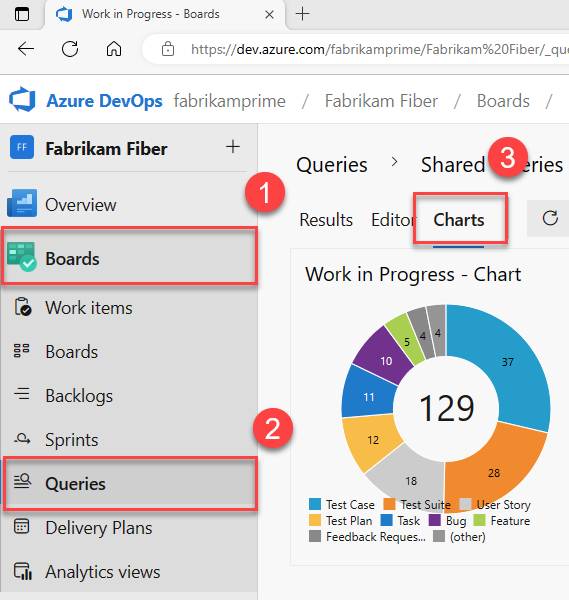
Dal menu Azioni dei grafici
 selezionare Aggiungi al dashboard.
selezionare Aggiungi al dashboard.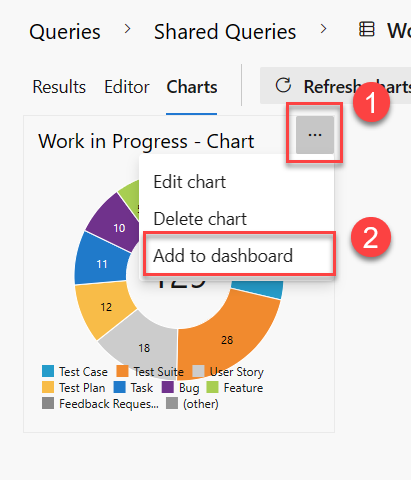
Selezionare un dashboard dal menu a discesa e quindi selezionare OK.
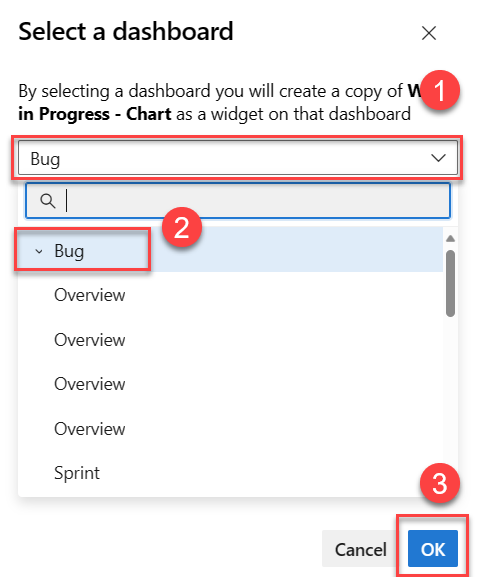
È possibile aggiungere grafici associati solo alle query condivise. I grafici associati alle query nella cartella Query personali non visualizzano l'opzione Aggiungi al dashboard .
Aggiungere un report di rilevamento del lavoro nel contesto
È possibile aggiungere ognuno dei report di Analisi nel contesto a un dashboard.
Aprire il report, selezionare l'icona
 azioni e selezionare Copia nel dashboard.
azioni e selezionare Copia nel dashboard.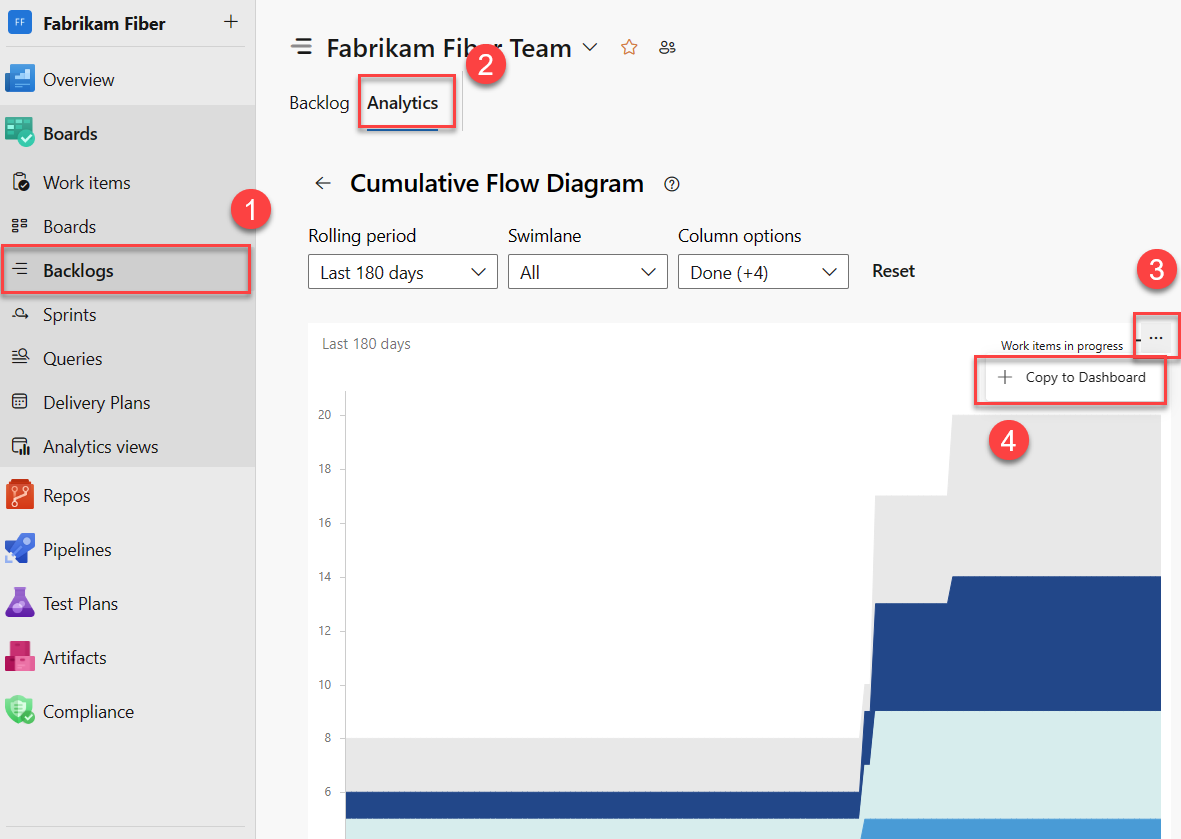
Selezionare un dashboard dal menu a discesa e quindi selezionare OK.
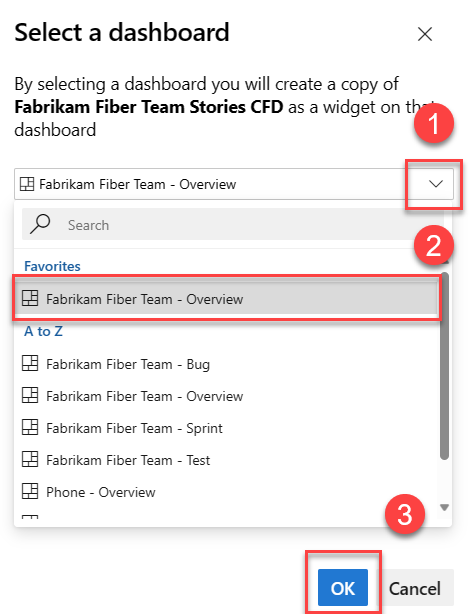
(Facoltativo) Aprire il dashboard e selezionare
 Altre azioni per il widget per configurare le dimensioni o modificare altre proprietà del grafico.
Altre azioni per il widget per configurare le dimensioni o modificare altre proprietà del grafico.
Sono disponibili molti report nel contesto a cui è possibile accedere dal portale Web, ma non possono essere aggiunti a un dashboard. Tuttavia, è possibile trovare un widget paragonabile elencato nel catalogo dei widget che tiene traccia degli stessi dati o simili. Se si trova un widget che funziona, aggiungerlo al dashboard:
- Aggiungere Markdown a un dashboard
- Velocità del team
- Visualizzare/configurare il burndown dello sprint, vedere Widget di burndown sprint
- Flusso cumulativo, vedere widget CFD
Aggiungere un grafico della cronologia di compilazione
Ogni volta che si esegue una compilazione, vengono visualizzate informazioni sulla compilazione, tra cui:
- Tempo di esecuzione
- Errori e avvisi
- Stato: completato o non riuscito
Suggerimento
È anche possibile aggiungere questo grafico a un dashboard del team dal catalogo dei widget.
Accedere all'organizzazione (
https://dev.azure.com/{yourorganization}) e passare al progetto.Selezionare Pipeline>pipeline per aggiungere un grafico della cronologia di compilazione a un dashboard del team. La selezione del menu Aggiungi al dashboard è disabilitata quando non si dispone delle autorizzazioni per aggiungerla ai dashboard del contesto del team selezionato.
I grafici di riepilogo della compilazione hanno un aspetto simile all'immagine seguente.
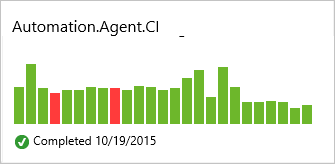
Passare il puntatore su una barra per visualizzare le informazioni di compilazione e il tempo di esecuzione e selezionare una barra per passare alla pagina di riepilogo della compilazione.
Aggiungere un grafico di riepilogo della versione
Ogni volta che viene distribuita una versione, registra le informazioni sulla versione in ogni ambiente. È possibile aggiungere un riquadro di versione al dashboard del team per monitorare lo stato di avanzamento della versione e ottenere l'accesso rapido a ogni versione.
Suggerimento
È anche possibile aggiungere questo grafico a un dashboard del team dal catalogo dei widget.
Accedere all'organizzazione (
https://dev.azure.com/{yourorganization}) e passare al progetto.Selezionare Pipelines Releases (Versioni pipeline) per aggiungere un grafico delle definizioni>di versione a un dashboard del team.
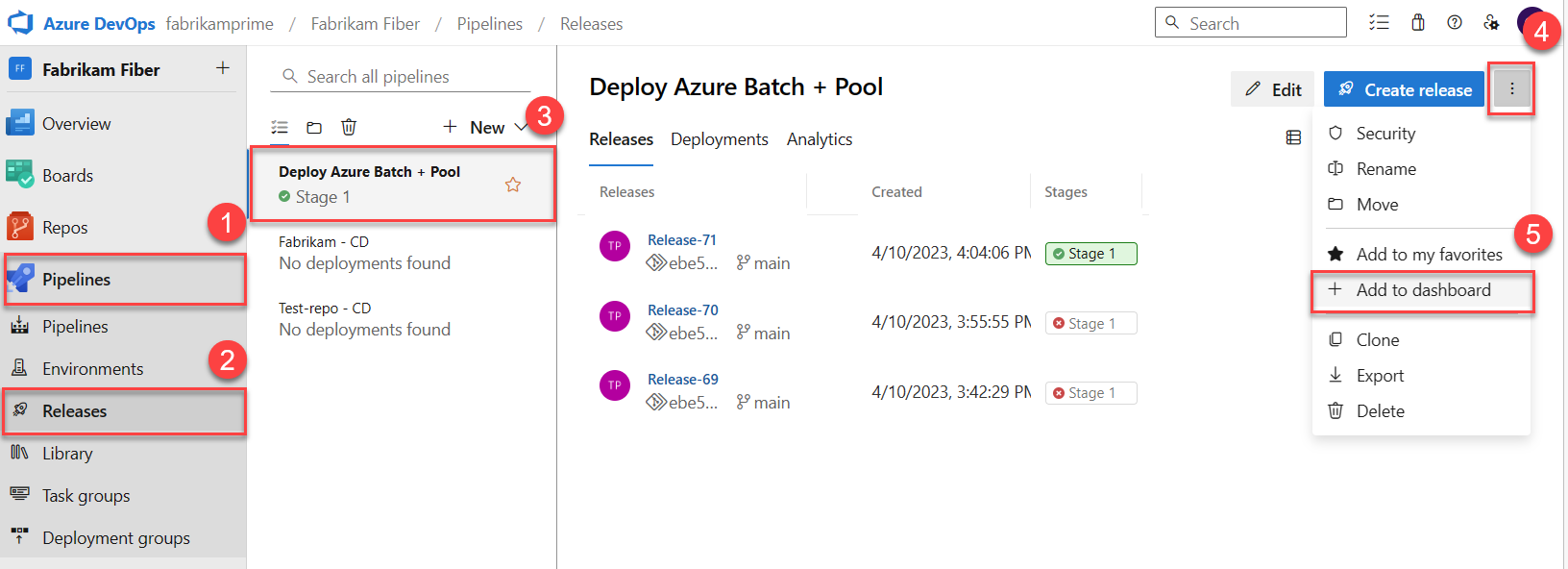
I grafici della pipeline di rilascio mostrano l'esito positivo (verde), in corso (blu), l'annullamento (rosso) o il non distribuzione (grigio) in un ambiente per le versioni correnti e le ultime quattro versioni:
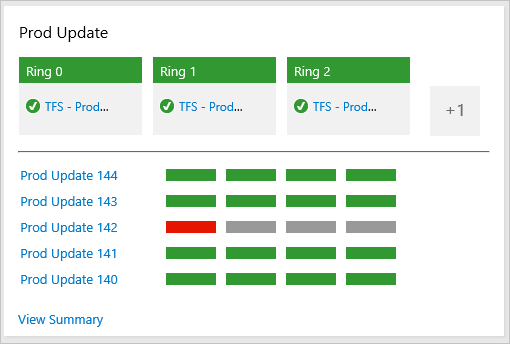
Aggiungere un grafico di tendenza della qualità dei test
È possibile aggiungere tendenze al dashboard degli errori e della durata dei test eseguiti come parte di una compilazione.
Suggerimento
È anche possibile aggiungere un widget del grafico di tendenza dei risultati del test a un dashboard.
Accedere all'organizzazione (
https://dev.azure.com/{yourorganization}) e passare al progetto.Aprire un riepilogo della compilazione per una pipeline di compilazione a cui sono stati aggiunti i test.
Aprire la pagina Test .
Selezionare il grafico a barre per Errori di test o Durata test.
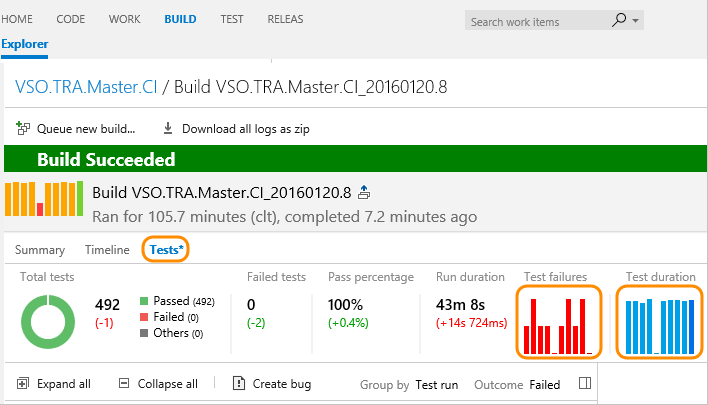
Aprire il
 menu Azioni, selezionare Aggiungi al dashboard, selezionare il dashboard a cui aggiungere il grafico dal menu a discesa e quindi OK.
menu Azioni, selezionare Aggiungi al dashboard, selezionare il dashboard a cui aggiungere il grafico dal menu a discesa e quindi OK.
Per altre informazioni, vedere Esaminare i risultati dei test automatizzati dopo una compilazione.
Aggiungere un file di repository markdown a un dashboard
Per aggiungere un file markdown a un dashboard, è necessario completare i passaggi descritti in Aggiungere Markdown a un dashboard, aggiungere il widget Markdown.
Quando si aggiorna il file Markdown, le modifiche vengono visualizzate automaticamente nel dashboard al momento dell'aggiornamento.
Articoli correlati
Commenti e suggerimenti
Presto disponibile: Nel corso del 2024 verranno gradualmente disattivati i problemi di GitHub come meccanismo di feedback per il contenuto e ciò verrà sostituito con un nuovo sistema di feedback. Per altre informazioni, vedere https://aka.ms/ContentUserFeedback.
Invia e visualizza il feedback per